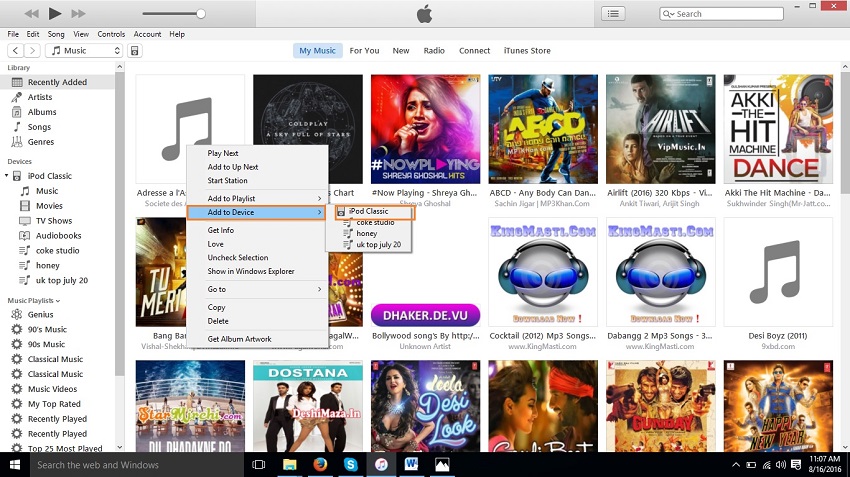Les 2 Meilleures Formes pour Organiser la Musique sur iPod
Principalement des gens utilisent iPod aujourd'hui pour écouter leur chanson préférée autant plus pour la bonne qualité sonore. La réactualisation est possible en utilisant iTunes. Ajoutant les chansons ou vidéos est possible en utilisant iTunes seulement en accordant à Apple, mais tandis qu'en utilisant iTunes pour ajoutant des nouvelles chansons à l’iPod ou organiser la bibliothèque musicale est vraiment frustrant quelquefois. Parce qu'en ajoutant de chansons avec l'utilisation d'iTunes prend beaucoup de temps et il remplace des vieilles chansons bien aussi, alors vous ne serez pas capable d’ajouter les nouvelles chansons avec les vieilles également. Pour cette condition, vous pouvez opter pour une autre solution qui vous permet d'organiser la musique sur l'iPod sans utiliser iTunes. Nous allons vous dire 2 solutions pour organiser ta musique iPod dans cette article.
- Partie 1. La Meilleur Forme pour Organiser la Musique sur iPod
- Partie 2. Organiser la Musique sur iPod avec iTunes
Partie 1. La Meilleur Forme pour Organiser la Musique sur iPod
Wondershare TunesGo est le meilleure forme d’organiser la musique sur ton iPod. Alors qu’en utilisant de Wondershare TunesGo vous n'avez pas besoin d'utiliser iTunes pour organiser la musique dans l’iPod. Vous pouvez faire tous tes opérations directement à partir de l’interface utilisateur de TunesGo. Comme l'ajout ou la suppression de chansons ou de les exporter vers l'ordinateur ou votre bibliothèque iTunes ainsi. Ce logiciel software vous permet à se connecter avec tous vos appareils iOS et Android et d'organiser tous les types des informations depuis deux types d'appareils. Vous pouvez télécharger sur Windows ou Mac. C’est disponible pour les deux systèmes d'exploitation dans la page officielle de Wondershare TunesGo.
Caractéristiques principales
Comment organiser la musique sur iPod en utilisant TunesGo.
Étape 1 Si vous voulez utiliser TunesGo pour gérer ta bibliothèque iPod alors vous avez besoin qu'il soit téléchargé sur ton ordinateur o Mac. Après le téléchargeant vous verrez un interface utiisateur comme l'image ci-dessous. Ici vous devez connecter votre iPod avec l'ordinateur via un câble USB.
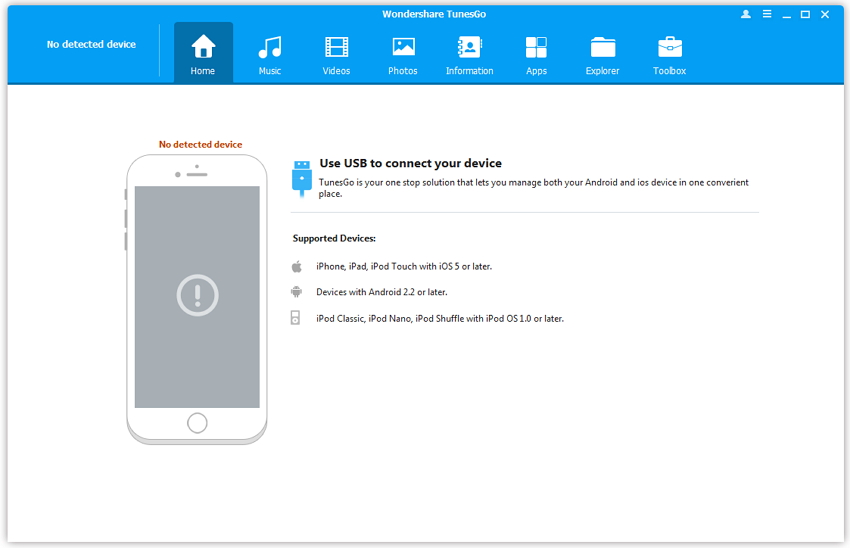
Étape 2Maintenant connectez ton iPod avec votre câble USB. TunesGo détectera ton dispositif automatiquement une fois que vous l'ayez connecté à l'ordinateur.
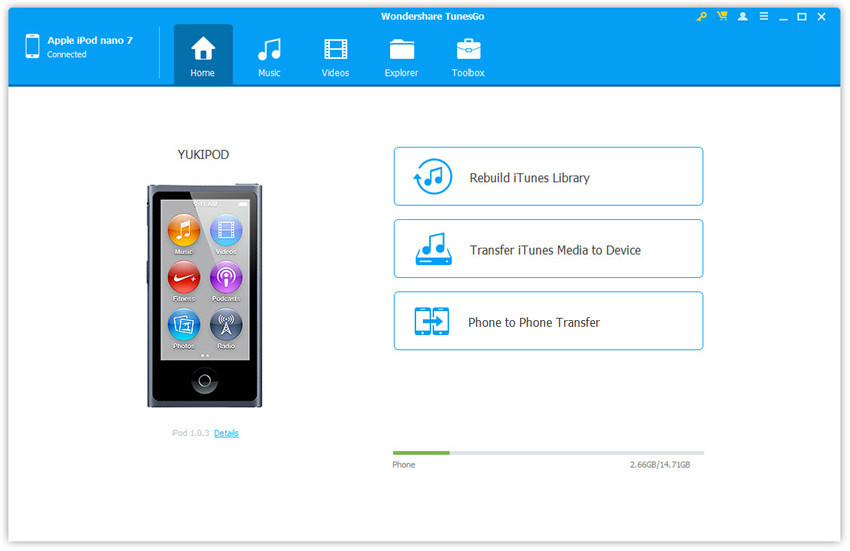
Étape 3 Maintenant vous pouvez faire n'importe quoi avec ton fichiers musicaux une fois qu'il connecte à l’ordinateur.
Exporter la musique de l'iPod à l’ordinateur
Si tu ressembles de exporter ton fichiers musicaux à l’ordinateur, cliquez sur le l'onglet Musique ci-dessus après de connecter votre dispositif avec TunesGo. Sélectionnez les fichiers musicaux que vous voulez exporter à l’ordinateur. Après de sélectionner vos fichiers cliquez sur le bouton Exporter.
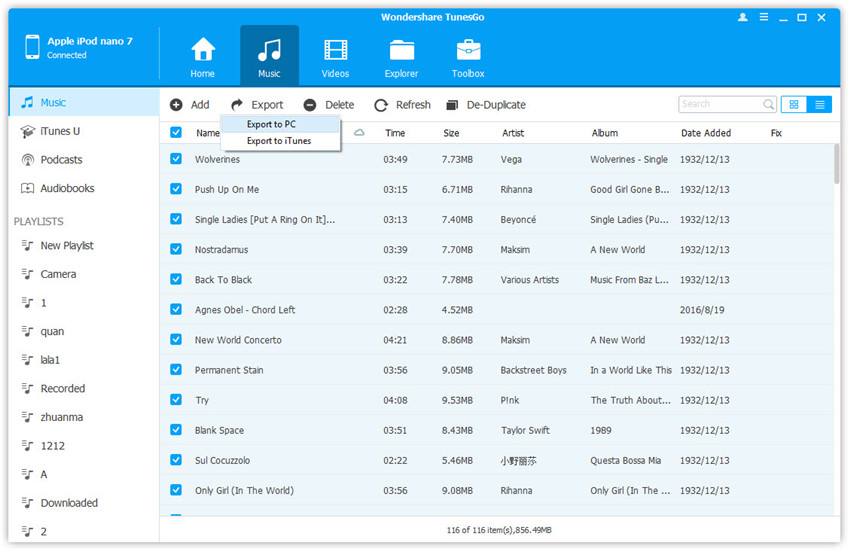
Ajouter Musique à l'iPod
Ajouter les fichiers musicaux est possible avec TunesGo, pour ajouter de la musique à l’iPod allez à la section Musique et cliquez sur le bouton "Ajouter". Sélectionnez “Ajouter un fichier” ou “Ajouter un dossier”. Il vous demandera de parcourir votre fichier. Maintenant localisez la source des fichiers musicaux que vous voulez ajourter et cliquez sur le bouton "Ouvrir". TunesGo ajoutera la musique automatiquement à l’iPod.
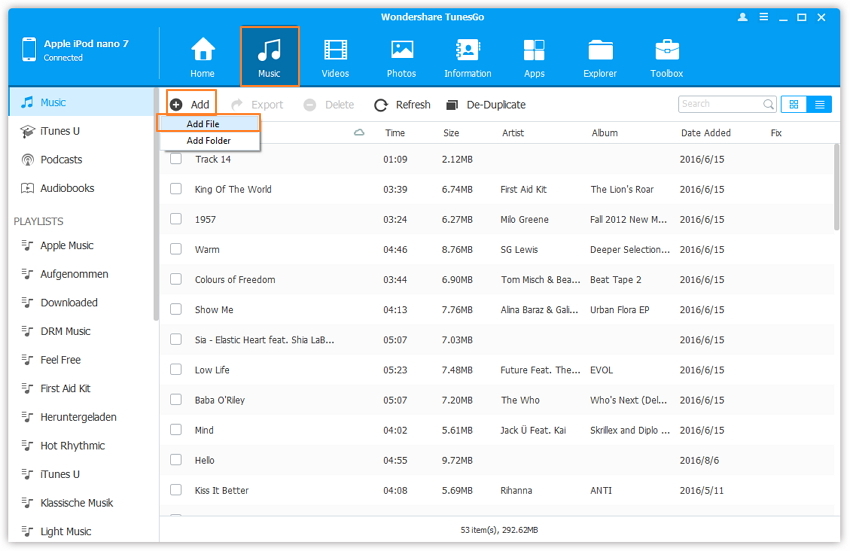
Effacer la musique de l'iPod
Vous pouvez aussi effacer votre musique de l'iPod en utilisant TunesGo. Pour effacer les fichier musicaux et sélectionner les fichiers que vous voulez effacer, cliquez l’option “Supprimer” en haut, laquelle est capable de cliquer après de sélectionner seulement les fichiers. Postérieurement cliquez sur "Supprimer" sur le écran suivant, et cliquez sur "Oui" pour confirmer la suppression.
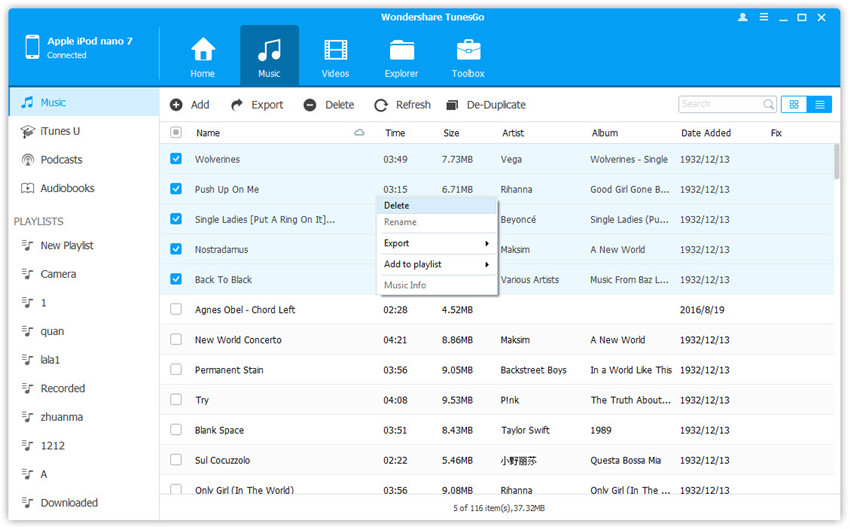
Partie 2. Organiser la Musique sur iPod avec iTunes
L’utilisateur peut organiser la musique sur iPod avec iTunes aussi, mais il n’est pas la manière facile, il prend du temps pour ajouter ou effacer les chansons en utilisant iTunes. Vous voulez besoin de faire certains changements dans iTunes et vous devez avoir certaines connaissances techniques sur iTunes aussi bien.
Étape 1 Avant tout, lancez iTunes sur votre ordinateur. Vous avez besoin de faire certains changements sur iTunes pour démarrer les processus d’organiser la musique sur iPod avec iTunes. Maintenant, connectez votre iPod en utilisant de son câble USB et cliquez sur votre dispositif.

Étape 2 Cliquez sur votre iPod qu’est disponible sur ci-dessus ou dans la liste d'appareils. Maintenant vous avez besoin d'aller à la section "Sommaire" et connectez votre curseur ici vers le bas, et vous va voir l'option "Gérer manuelement la musique et des vidéos"; vérifiez cette option et cliquez sur "Terminé".
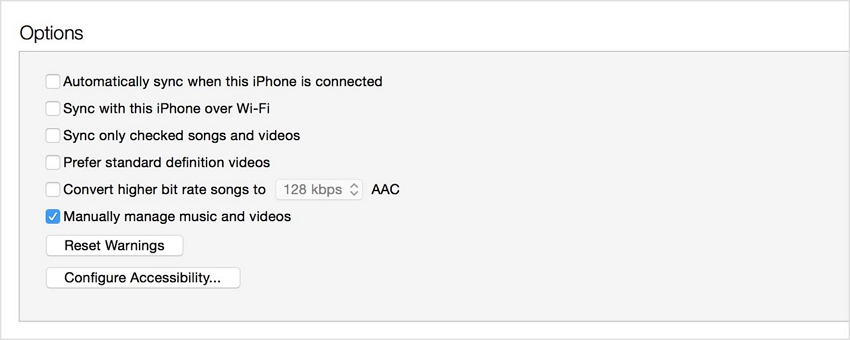
Étape 3 Après avoir vérifié cette option vous pouvez ajouter de la musique facilement à l’iPod.
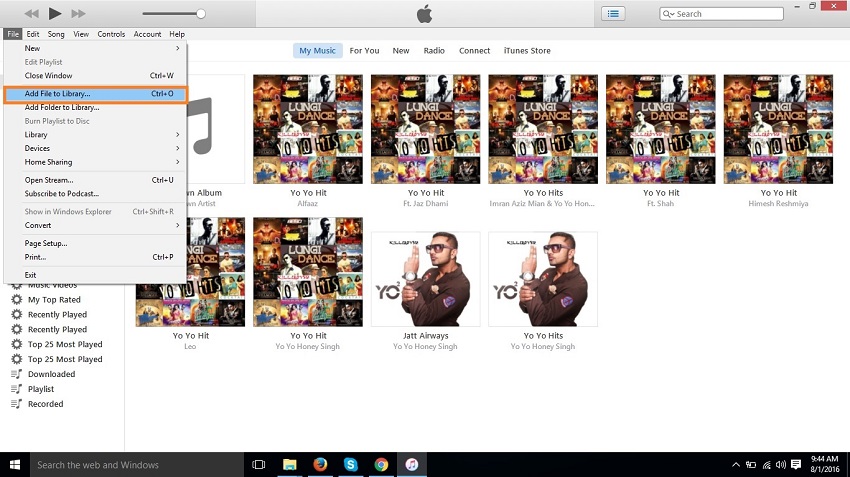
Étape 4 Après vous avez cliqué sur "Ajouter des fichiers a la Bibliothèque" Il vous demandera à chercher ton fichiers musicaux. Maintenant situez les fichiers musicaux que vous voulez ajouter à l’iPod. Sélectionnez les fichiers musicaux et finalement vous devez cliquez sur le bouton "Ouvrir". Alors après avoir cliqué sur le bouton "Ouvrir" et il ajoutera la chanson à la bibliothèque iTunes.
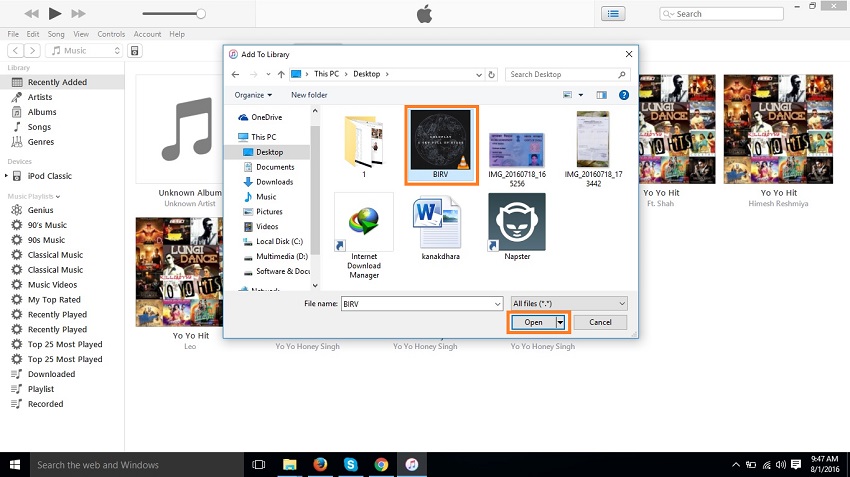
Étape 5 Encore votre chanson n'est pas ajouté à l'iPod, et elle est à la bibliothèque iTunes. Pour l'ajouter à l’iPod vous avez besoin d'aller à "Élements Ajoutés Récemment". Dans cette section vous pouvez voir que vous avez ajouté la chanson récemment. Trouvez la chanson ici et clic droit sur la. Quand vous cliquez sur la chanson une fenêtre contextuelle ouvrira. Sélectionnez l’option "Ajouter à l'appareil" ici et déplacez le curseur sur le nom de l'appareil et cliquez sur cela. Maintenant votre fichier musical sera ajouté à l’iPod avec succès.